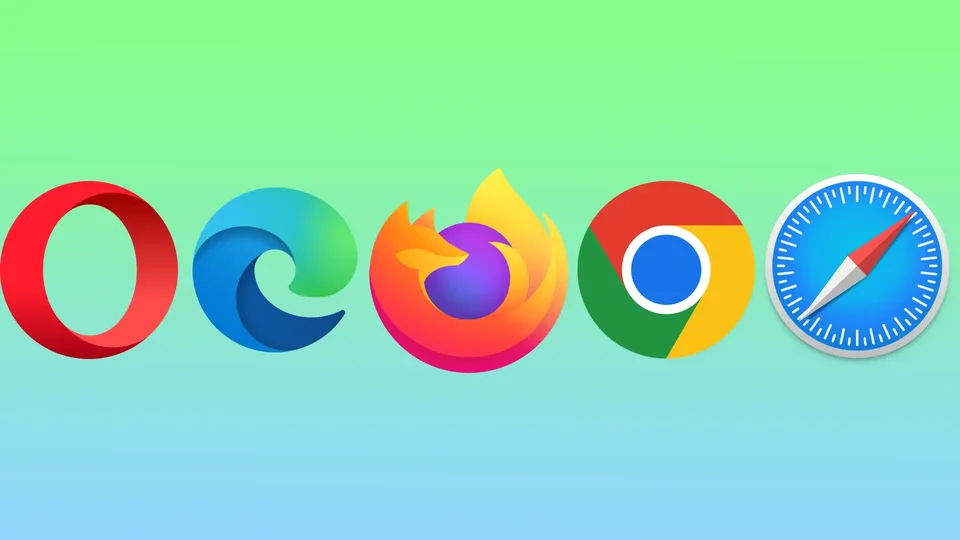리더 모드는 많은 최신 웹 브라우저에서 볼 수 있는 기능입니다. 읽기 모드의 목적은 보고 있는 웹 페이지의 군더더기와 방해 요소를 제거하면서 보다 쾌적한 독서 환경을 제공하는 것입니다. 이 모드를 사용하면 읽고 싶은 콘텐츠에 더 쉽게 집중할 수 있으며 글꼴 크기, 글꼴 유형 및 배경색을 원하는 대로 사용자 지정할 수 있습니다.
Mozilla Firefox, Microsoft Edge, Opera 등 대부분의 인기 브라우저에서는 PC의 읽기 모드가 비슷하게 활성화되어 있습니다. 주소 표시줄에 있는 버튼을 클릭해야 합니다. 구글 크롬에는 읽기 모드 기능이 내장되어 있지 않습니다. 읽기 모드 버튼을 추가하려면 몇 가지 단계를 따라야 합니다. Safari 브라우저도 관리하기가 매우 쉽습니다. 또한 iPhone 또는 iPad에서도 리더 모드를 사용할 수 있습니다. 모바일 앱용 읽기 모드 기능이 있는 유일한 인기 브라우저입니다.
Mac을 사용하는 Safari에서 리더 모드를 활성화하는 방법은 무엇인가요?
Mac을 사용하는 Safari에서 리더 모드를 활성화하려면 다음 단계를 따라야 합니다:
- Mac에서 Safari를 엽니다.
- 읽고 싶은 웹사이트로 이동합니다.
- 상단에서 ‘보기’ 섹션을 선택합니다.

- 그런 다음 목록에서 ‘리더 표시’를 선택합니다.
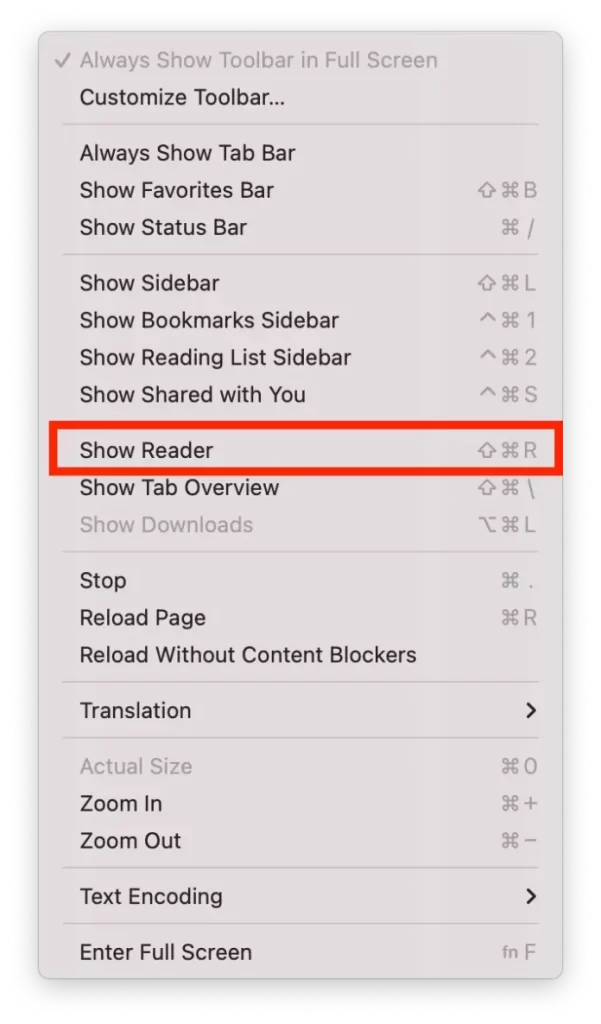
주소 표시줄의 리더 모드 버튼을 사용할 수도 있습니다.
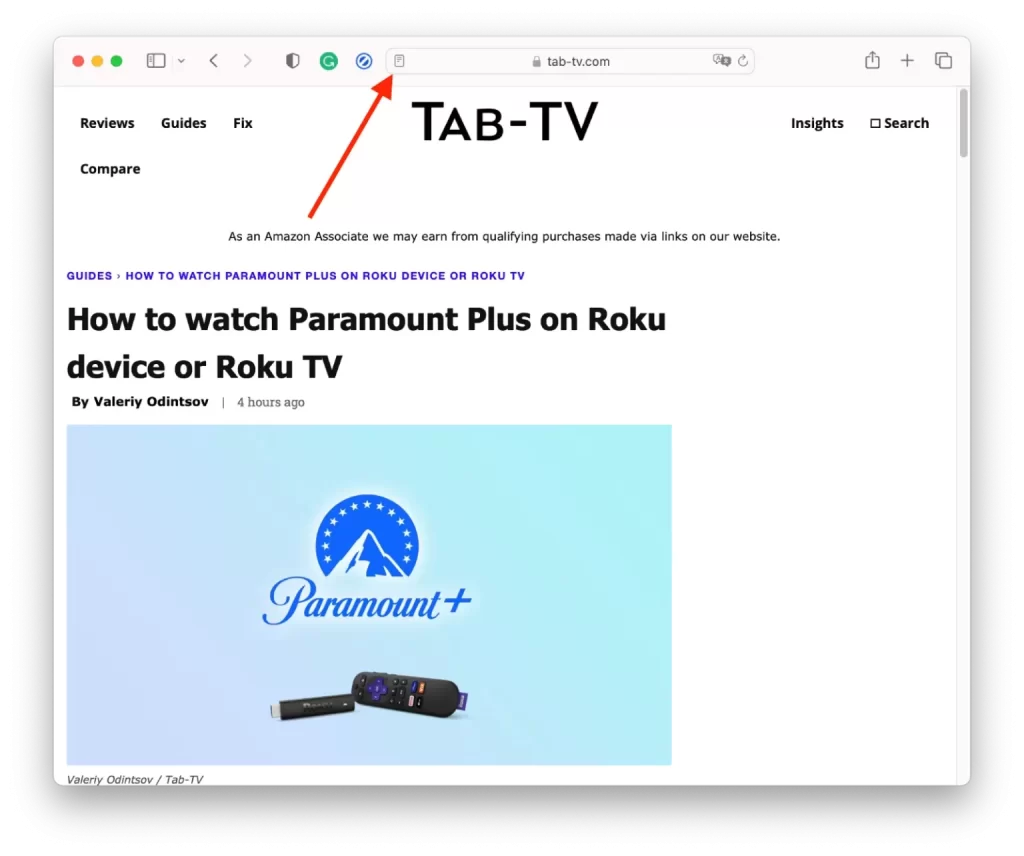
그러나 이 버튼은 리더 모드를 여러 번 사용한 후에만 표시됩니다. 키보드 단축키를 사용하여 리더 모드를 활성화할 수도 있습니다. 리더 모드를 켜고 끄려면 ‘Command + Shift + R’을 누르세요.
Mac을 사용하는 Safari에서 리더 모드를 끄려면 동일한 단계를 따라야 합니다. ‘보기’에서 ‘리더 숨기기’를 선택하면 일반 보기로 돌아갑니다.
iPhone 또는 iPad을 사용하여 Safari에서 리더 모드를 활성화하는 방법은 무엇입니까?
iPhone 또는 iPad의 Safari에서 리더 모드를 활성화할 수 있습니다. 이를 위해서는 다음 단계를 따라야 합니다:
- iPhone 또는 iPad에서 Safari를 엽니다.
- 읽고 싶은 웹사이트로 이동합니다.
- 웹사이트가 로드되면 주소 표시줄에서 ‘aA’ 버튼을 찾습니다.
- 그런 다음 목록에서 ‘리더 표시’ 옵션을 선택합니다.
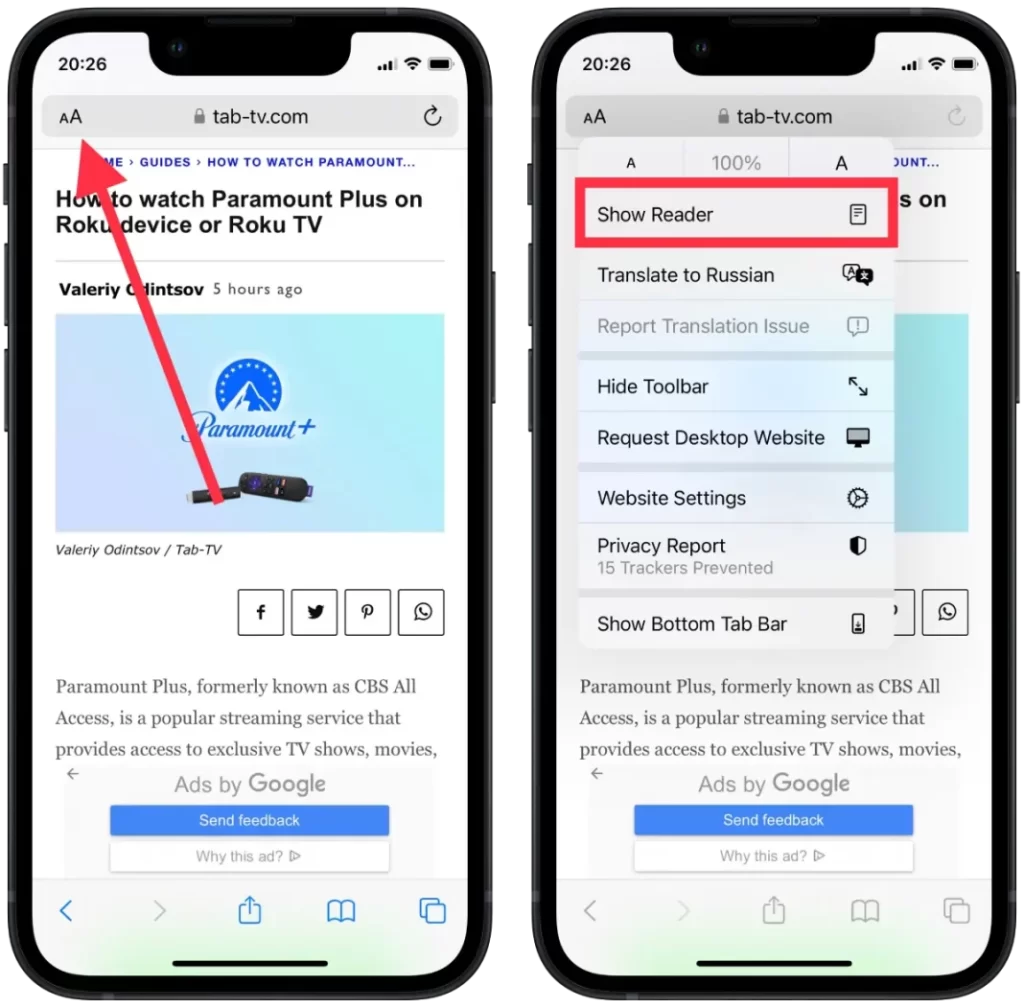
리더 모드를 활성화한 후에는 이 모드를 직접 사용자 지정할 수 있습니다. 글꼴과 화면 색상을 선택할 수 있으며 흰색, 베이지색, 회색 또는 검은색을 선택할 수 있습니다.
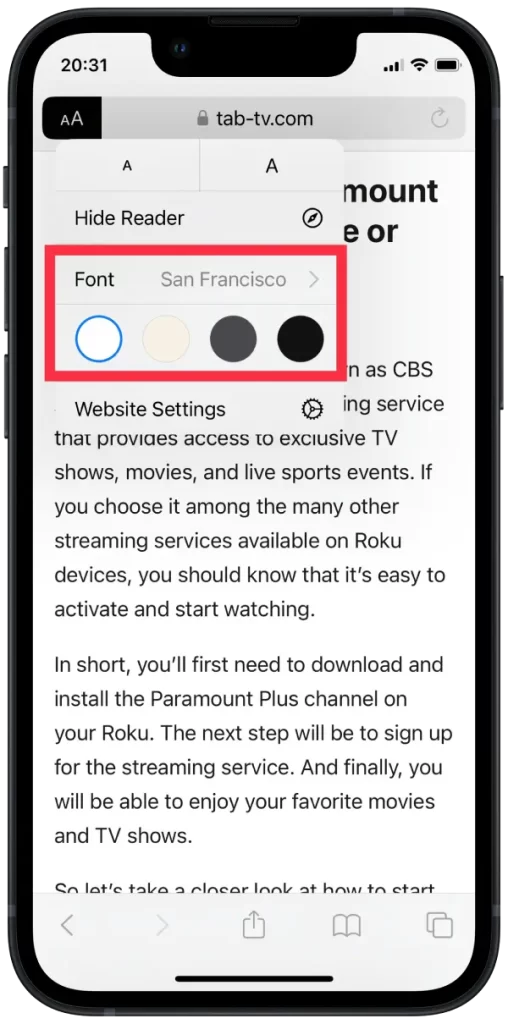
리더 모드를 끄려면 주소 표시줄에서 “aA” 버튼을 클릭하고 “리더 숨기기”를 선택해야 합니다.
Google 크롬에서 리더 모드를 사용 설정하는 방법은 무엇인가요?
Mac을 사용하는 Google 크롬에서 리더 모드를 사용 설정하려면 다음 단계를 따르세요:
- Chrome의 주소창에 “chrome://flags”를 입력해야 합니다.
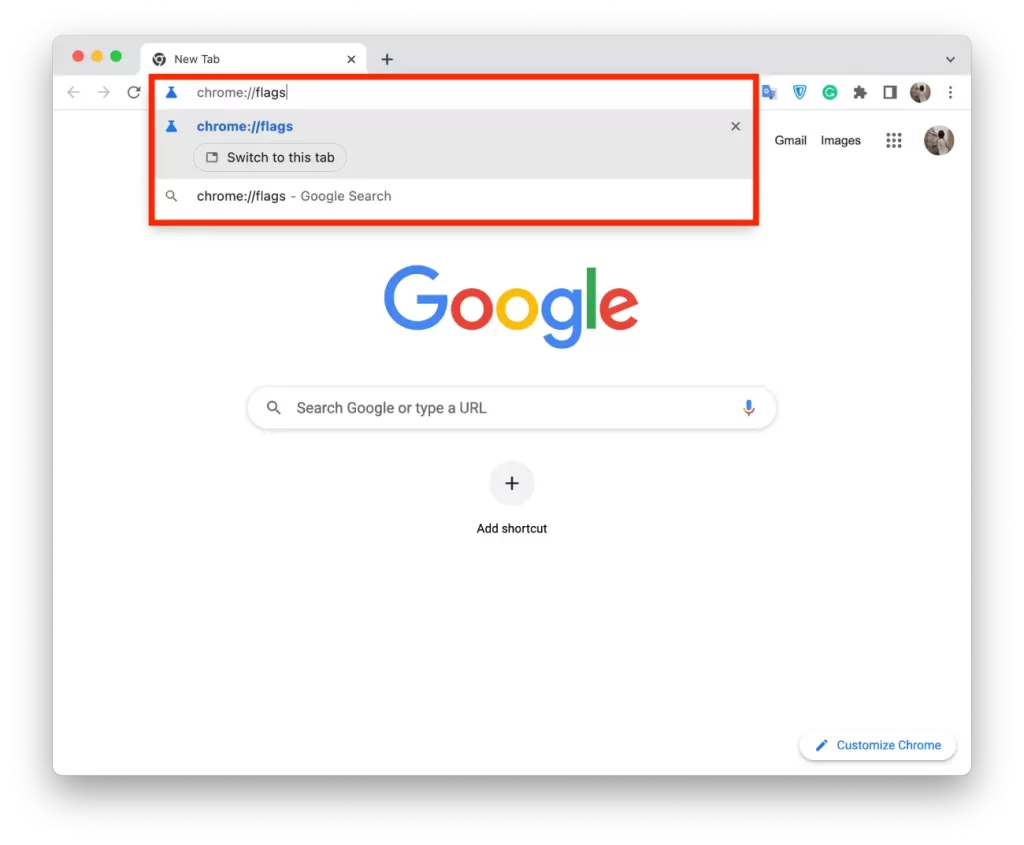
- 검색창에 ‘리더’를 입력합니다.
- ‘읽기 모드 사용’ 섹션의 드롭다운 메뉴에서 ‘사용’을 클릭합니다.
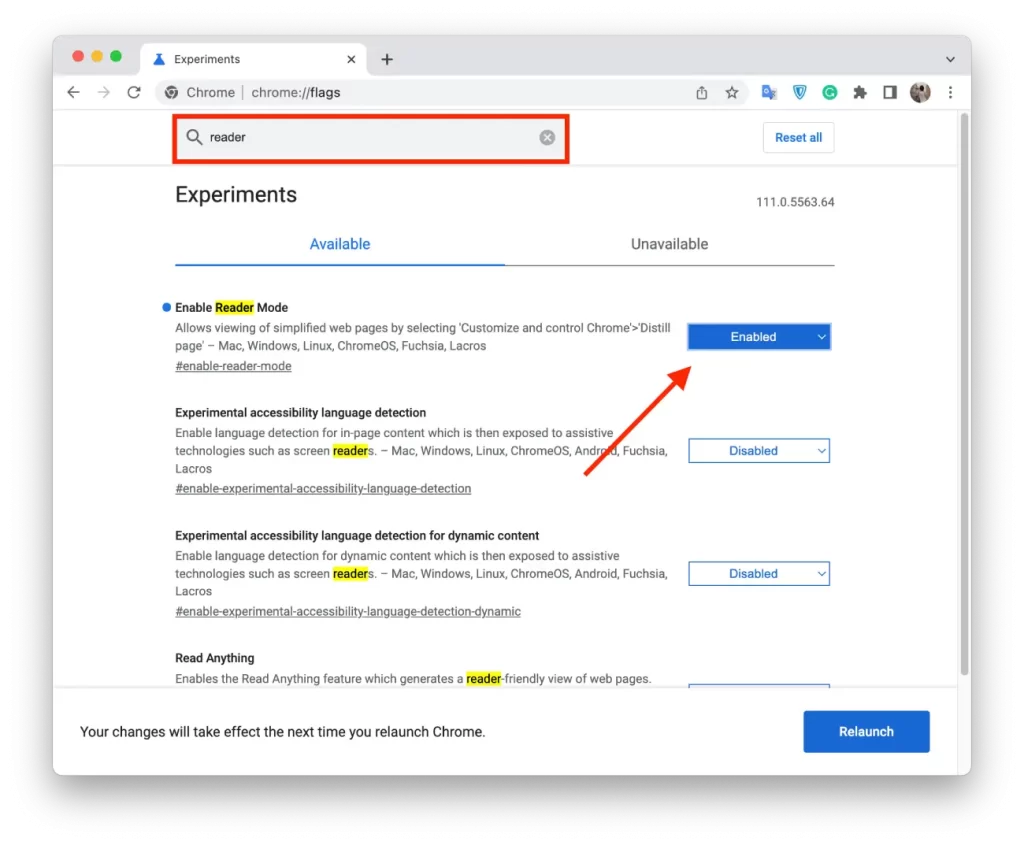
- 그런 다음 오른쪽 하단의 파란색 ‘다시 시작’ 버튼을 클릭합니다.

- 이 기능을 사용하려면 주소 표시줄 오른쪽에 있는 ‘리더 모드’ 아이콘을 클릭합니다.
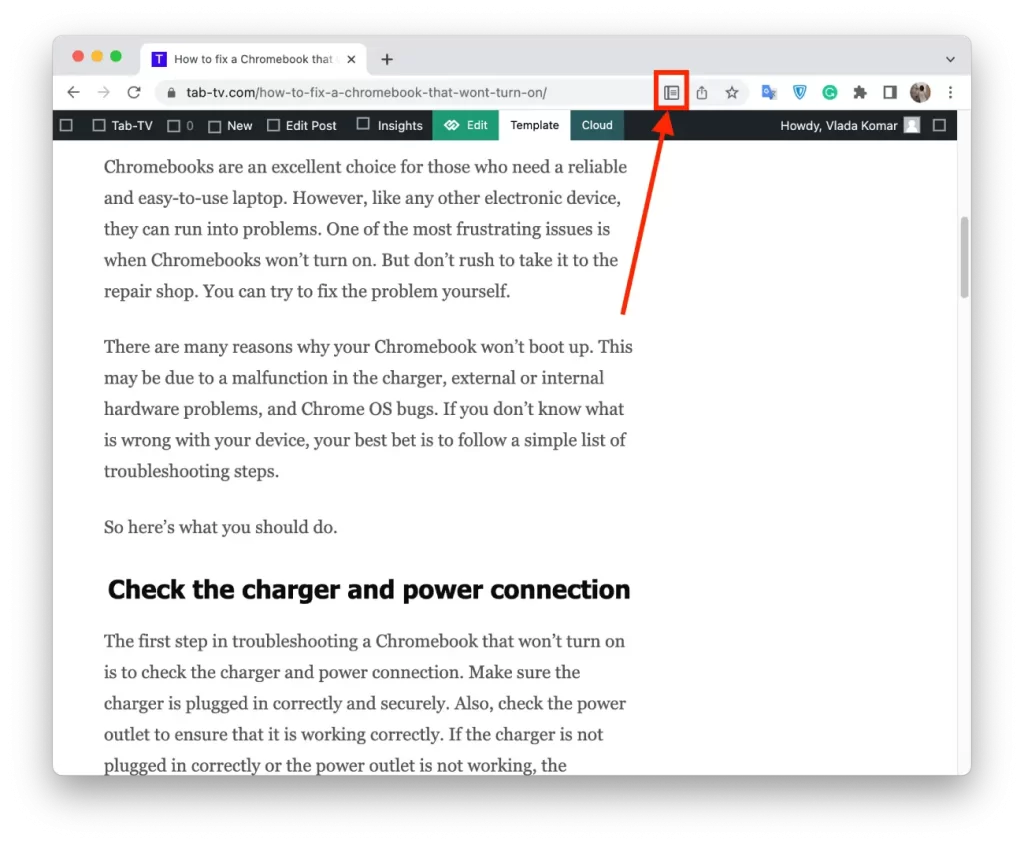
리더 모드를 종료하려면 주소 표시줄에 있는 리더 모드 아이콘을 클릭하기만 하면 됩니다. 해당 기능이 사용 중이면 아이콘이 파란색으로 바뀌고 주소 표시줄 왼쪽에 ‘리더 모드’ 버튼이 나타납니다.
Opera에서 리더 모드를 활성화하는 방법은 무엇인가요?
Opera에서 리더 모드를 활성화하려면 다음 단계를 따르세요:
- PC에서 Opera를 엽니다.
- 리더 모드에서 읽고 싶은 웹사이트나 페이지를 방문합니다.
- 브라우저의 주소 표시줄에서 읽기 모드 버튼을 클릭합니다.
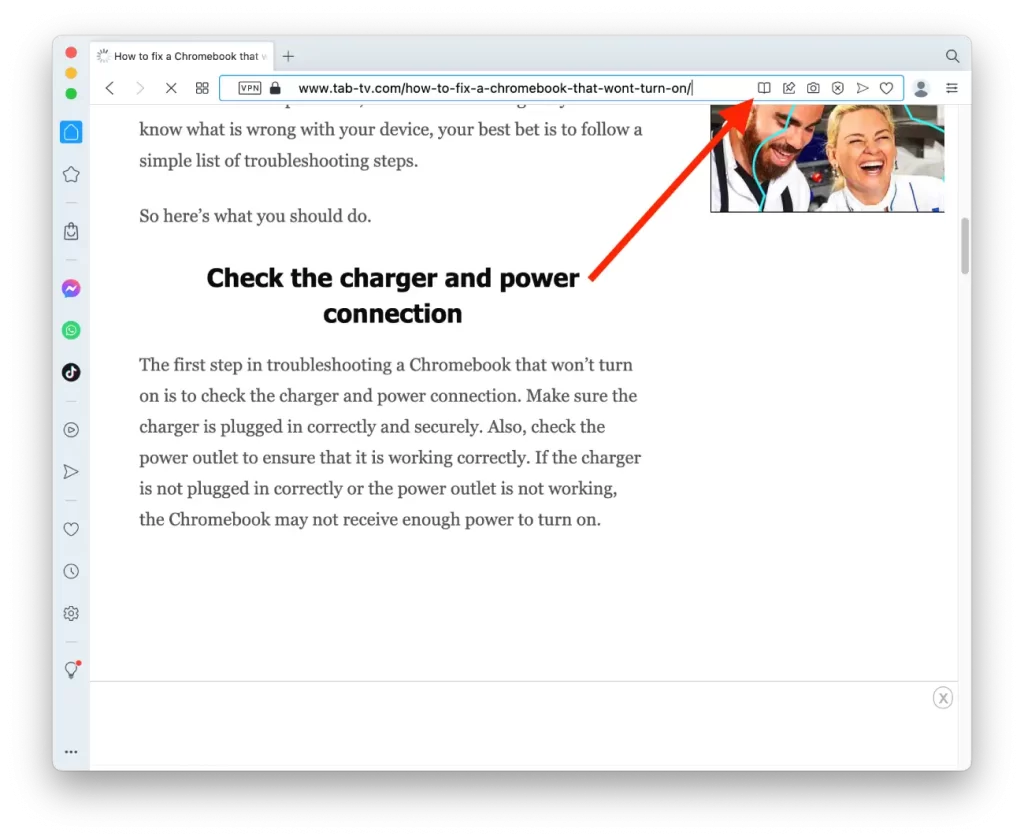
리더 모드 기능은 모든 웹사이트에서 사용할 수 없으며 일부 문서에서 작동하지 않을 수 있습니다. ‘리더 보기 시작’ 옵션이 회색으로 표시되어 클릭할 수 없는 경우 해당 특정 웹페이지에서 리더 모드를 사용할 수 없습니다.
Mozilla Firefox에서 리더 모드를 활성화하는 방법은 무엇인가요?
Mozilla Firefox에서 리더 모드를 사용 설정하려면 다음 단계를 따르세요:
- PC에서 Mozilla Firefox를 엽니다.
- 리더 모드에서 읽고 싶은 웹사이트나 페이지를 방문합니다.
- 브라우저의 주소 표시줄에서 읽기 모드 버튼을 클릭합니다.
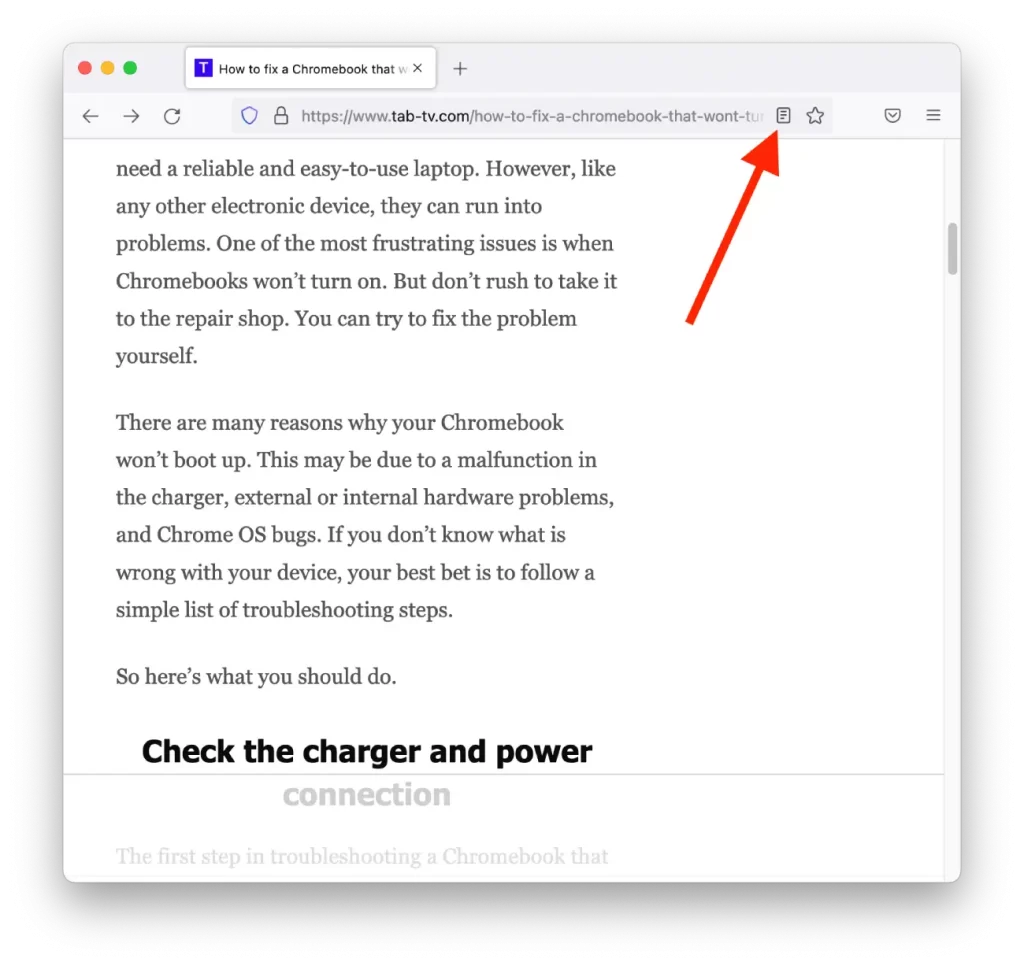
모든 웹사이트가 리더 모드와 호환되는 것은 아니며, 일부 웹사이트는 리더 모드에서 볼 때 제대로 표시되지 않을 수 있다는 점에 유의하세요. 하지만 리더 모드를 사용하면 기사 및 기타 텍스트가 많은 콘텐츠의 읽기 환경을 크게 개선할 수 있습니다.
Microsoft Edge에서 리더 모드를 사용 설정하는 방법은 무엇인가요?
Microsoft Edge에서 리더 모드를 사용하려면 다음 단계를 따르세요:
- PC에서 Microsoft Edge를 엽니다.
- 리더 모드에서 읽고 싶은 웹사이트나 페이지를 방문합니다.
- 화면 오른쪽의 주소 표시줄에 있는 ‘읽기 보기’ 아이콘을 클릭합니다.
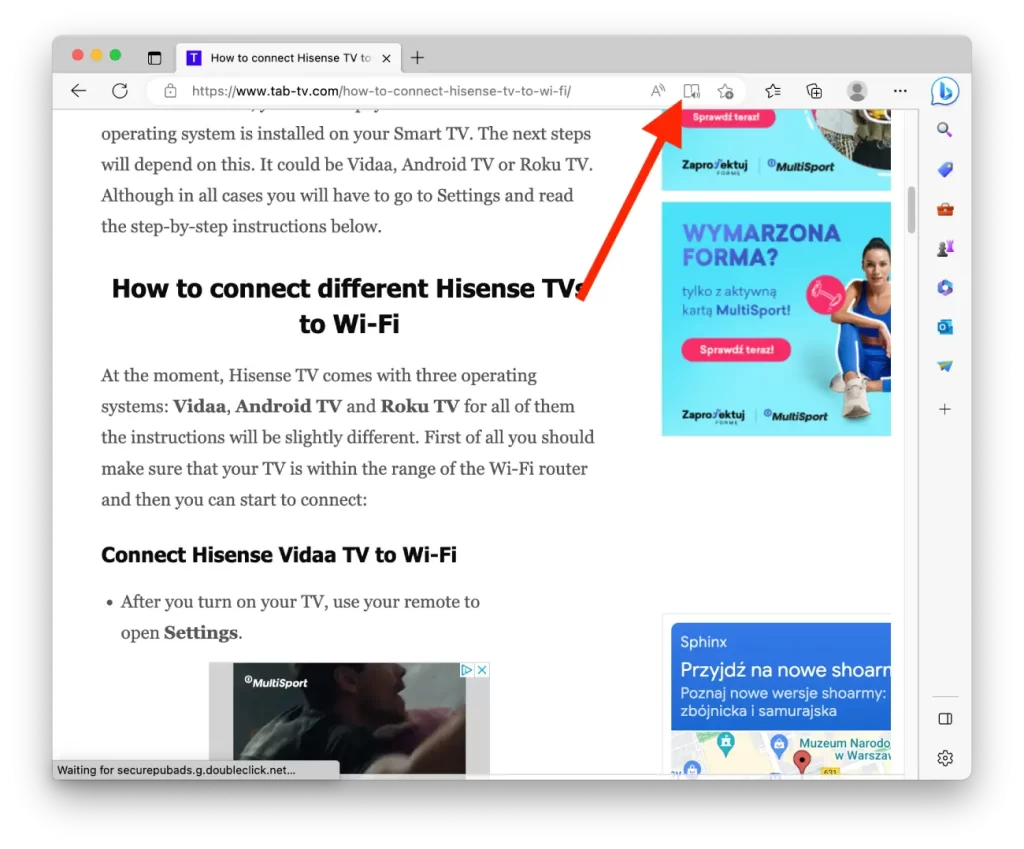
리더 모드를 활성화하면 Microsoft Edge가 페이지에서 광고, 메뉴 및 기타 방해 요소와 같은 불필요한 요소를 모두 제거합니다. 따라서 읽고 싶은 콘텐츠에 더 쉽게 집중할 수 있으며 글꼴 크기, 글꼴 유형 및 배경색을 원하는 대로 사용자 지정할 수 있습니다.